Mayroong 3 mga paraan upang i-install ang driver para sa GeForce video card Nvidia: manu-mano, awtomatiko at ang pinakamadali. Magsimula tayo, siyempre, sa isang bagay na simple.
Kung mayroon kang ibang video card na naka-install, pagkatapos ay dumiretso sa susunod na artikulo -.
Ilang salita tungkol sa kung bakit kailangan mong mag-install ng mga graphics Mga driver ng GeForce Nvidia. Lalo na para sa kung kanino ang mga pariralang "ito ay kinakailangan" at "ito ay kinakailangan para sa normal na operasyon video card" ay hindi kasiya-siya.
Mayroong hindi bababa sa 3 dahilan kung bakit dapat mong tiyak na i-install ang driver ng Nvidia:
- Hindi ka makakapag-install katutubong resolusyon sa isang monitor o laptop screen (ito ay magiging "sabon" 800x600 o 1024x768 pixels).
- Ang Windows 7, 8 o 10 ay gagana nang walang mga cool na gadget tulad ng transparency effect, Aero, atbp. Iyon ay, ang iyong desktop ay magmumukhang isang C minus.
- Hindi ka makakapaglaro. Walang masasabi dito. Hindi mo pa sisimulan ang laro dahil hihilingin kaagad nito sa iyo na i-install ang driver ng Nvidia.
Paano i-install ang driver ng Nvidia mula sa disk?
Ang pinakamadaling paraan ay ang pag-install ng driver ng Nvidia mula sa disk. Kapag bumili ka ng computer, palaging may kasama itong set ng mga disk, kasama ang isa para sa video card.
Paano i-install ang driver ng Nvidia mula sa disk? elementarya! Ipasok ito sa drive at simulan ang pag-install. Kung mayroong maraming mga item sa menu, pagkatapos ay hanapin ang kaukulang isa - halimbawa, "I-install ang Driver".
Ang mga pakinabang ng pamamaraang ito:
- Ang disk ay naglalaman ng mga katutubong driver;
- hindi mo kailangang malaman kung anong video card ang mayroon ka;
- hindi na kailangang maghanap angkop na driver sa Internet at i-download ito.
Kung sa ilang kadahilanan ang pagpipiliang ito ay hindi angkop sa iyo (walang disk drive, nasira ang disk atbp.), pagkatapos ay magpatuloy sa susunod.
Paano i-install nang manu-mano ang driver ng GeForce Nvidia?
Ang manu-manong pag-install ng Nvidia graphics driver ay madali din. SA sa kasong ito kailangan mo lamang i-download ito mula sa Internet at i-install ito.
Mahalaga! Ang mga driver ay dapat ma-download lamang mula sa opisyal na website ng developer. Kung hindi, nanganganib kang mahuli ang mga virus at iba pang mga masasamang bagay.
Kaya, upang mag-install ng mga driver para sa isang Nvidia video card, gawin ang sumusunod:
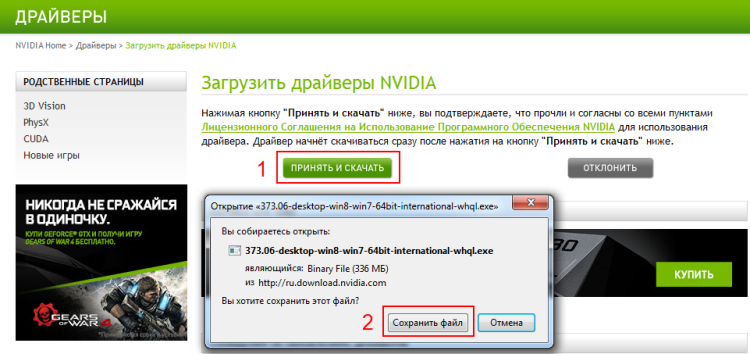
Patakbuhin ang file at sundin ang mga tagubilin. Ang pag-install ng driver ng GeForce Nvidia ay madali, kaya hindi ka mahihirapan dito.
Tip #2: Maaaring mag-flicker o mag-off ang screen habang nag-i-install. Okay lang, ganyan naman dapat.
Pagkatapos makumpleto ang pag-install, hihilingin sa iyo ng program na i-restart ang iyong computer (o laptop). Hindi ka maaaring mag-reboot kaagad, ngunit sa anumang iba pang oras (kung sakaling mayroon kang mga file sa trabaho na bukas, may dina-download o naitala). Ngunit ganap na gagana lamang ang driver ng Nvidia pagkatapos ng pag-reboot.
Tip #3: Paano malalaman ang iyong bersyon ng Windows? Upang gawin ito, i-click i-right click mouse sa icon na "My Computer" at piliin ang "Properties". Magbubukas ang isang bagong window na nagpapakita bersyon ng Windows at ang bit size nito (32 o 64 bits).
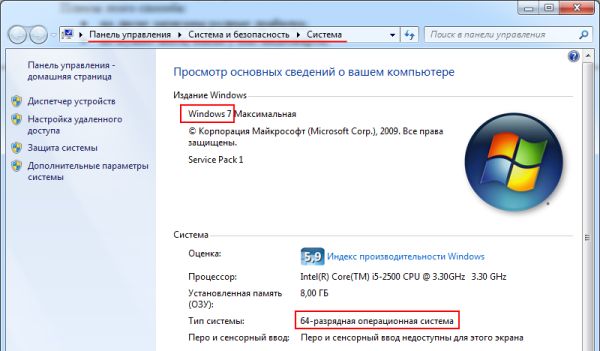
Awtomatikong pag-install ng driver para sa Nvidia video card
Awtomatikong pag-install ng driver Nvidia video card isinasagawa gamit ang isang espesyal na utility Karanasan sa GeForce. Ang pagpipiliang ito ay mas simple at mas mabilis kaysa sa manu-manong pamamaraan, at mahusay para sa:
- mga hindi alam ang modelo ng kanilang video card;
- yaong nahihirapan o sadyang tamad na maghanap ng driver sa Internet;
- mga manlalaro (ang programa ay nag-optimize ng mga setting ng laro, maaaring mag-record ng video, atbp.).
Una kailangan mong i-download ang utility na ito. Upang gawin ito:

Sa hinaharap, palaging aabisuhan ka ng GeForce Experience kapag inilabas ang mga bagong driver at tatanungin ka kung i-install ang mga ito o hindi. Ang mga manlalaro ay pinapayuhan na palaging i-update ang mga ito habang sila ay inilabas, at lahat ng iba pang mga gumagamit - sa kanilang sariling paghuhusga.
Ngayon alam mo kung paano i-install nang tama ang driver sa isang Nvidia video card. Pagkatapos i-restart ang iyong PC (o laptop), itakda ang screen sa katutubong resolution nito at pumili ng mas maganda Tema ng Windows(hal. Aero). At kung ikaw ay isang gamer, maaari kang mag-install ng mga laro at makipaglaro sa iyong mga kaibigan online.
Ang mga video card ngayon ay marahil ang pinakamalakas at high-tech na device sa modernong mundo. desktop computer o isang advanced na laptop. Sa tulong niya nangyayari ito graphic processing nalikha ang mga dynamic na eksena sa mga laro pisikal na epekto, output signal, larawan, tunog sa isang HD panel. Nariyan din ang kanilang di-tuwirang pag-andar: sa kanilang tulong, ang mga hacker ay nagpupuwersa sa mga kumbinasyon at pumutok sa mga pinaka-kumplikadong password.
Ang video card ay naging halos isang self-sufficient device, isang device "sa sarili nito". Sa board ng anumang video card mayroong: isang processor, RAM, karagdagang mga interface at isang bus para sa komunikasyon sa motherboard kompyuter.
Kadalasan, ang isang video adapter ay kumokonsumo ng hanggang 80% ng kabuuang paggamit ng enerhiya ng isang computer, lalo na kapag nagpoproseso ng mga kumplikadong graphics at pisika. Ito ay para sa mga naturang video card na binibili ng mga manlalaro at geeks makapangyarihang mga bloke power supply, kung saan ang pagpapagana ng car starter ay halos isang piraso ng cake.
At upang ang gayong "halimaw" ay gumana nang tama at buong puwersa, dapat itong magkaroon ng tama mga tagubilin sa programa. Minsan nangyayari ang mga pagkakamali at pagkabigo - sa ilang kadahilanan Hindi nag-i-install ang driver ng video card, o nag-i-install ito, ngunit gumagana nang may mga error. Pangalanan natin ang mga pangunahing mga dahilan kung bakit hindi naka-install ang mga driver sa isang video card.

Ang pinakakaraniwang mga breakdown (mga dahilan) dahil sa kung aling mga driver para sa isang video card ang maaaring hindi mai-install
- Ang una at pinaka posibleng dahilan: Ang video adapter ay nabigo Ang solusyon sa problema ay radikal: ang video card ay kailangang palitan o ayusin.
- Nag-overheat ang video adapter dahil sa hindi sapat na cooling system. Ang cooling system cooler ay maaaring barado ng alikabok at hindi umiikot ang thermal paste Solusyon: ayusin ang cooling system. Sa mga unang yugto - preventive cleaning ng dust mula sa video card cooling system, pinapalitan ang thermal paste sa chip. Para sa mga laptop: disassembling, paglilinis ng laptop mula sa alikabok at pagpapalit ng mga thermal pad.
- Ang driver para sa isang partikular na video card ay hindi napili nang tama; maling bersyon, maling Windows bit depth Lumabas: maingat na suriin ang data ng video card, i-download kinakailangang driver mula sa website ng gumawa ay pinakamahusay. sa pamamagitan ng device ID gamit mga programa ng ikatlong partido at mga serbisyo. Ang pamamaraang ito ng pag-install ng mga driver ay hindi inirerekomenda, lalo na para sa mga laptop na may mga bihirang video chip at may hybrid na video accelerator (Intel-Nvidia).
- Ang nakaraang driver ng video card ay hindi na-uninstall nang tama: may ilang mga bug na natitira sa pagpapatala, ang uninstaller program para sa nakaraang driver ay nasira kailangan mong alisin ang lahat mga nakaraang bersyon mga driver gamit ang espesyal na software at i-restart ang computer. Pagkatapos nito, i-install ang pinakabago magagamit na mga driver mula sa imbakan ng tagagawa ng video processor.
- May malware, virus, Trojan at iba pang basura sa iyong computer (laptop) Ano ang gagawin: mag-order ng serbisyo o mag-download espesyal na utility Para sa
Bakit, kapag nag-i-install o nag-a-update ng mga driver para sa isang video card, lumilitaw ang isang error na nag-aabiso na ang pag-install ng NVIDIA software ay hindi matagumpay. Paano ito ayusin at matagumpay na mai-install ang kinakailangang software, basahin sa ibaba sa artikulong ito.
Hinaharang ng antivirus o firewall ang pag-install
Nalalapat ito lalo na sa ESET antivirus NOD32. Minsan nangyayari na hinaharangan lamang nito ang pakete ng pag-install ng NVIDIA.

Maaaring may ilang paraan upang malutas ito:
- Idagdag ang installer sa mga exception.
- Ganap na huwag paganahin o alisin ang antivirus.
- Kung mayroon kang firewall na pinagana, pagkatapos ay huwag paganahin din ito.
Pagkatapos nito, subukang i-install muli ang software. Sa karamihan ng mga kaso, nakakatulong ito sa paglutas ng problema. Gayunpaman, kung ang pamamaraang ito Hindi kita tinulungan, magpatuloy tayo.
operating system
Isa pang dahilan kung bakit hindi ma-load ang software Karanasan sa NVIDIA– mga pagkaantala sa pagpapatakbo ng OS o mga error sa mga file ng system. Ang problema ay maaaring malutas sa pamamagitan lamang ng pag-update ng system sa pinakabagong bersyon, kung saan ang lahat mga nasirang file upang gumana at ang kapasidad ng pagpapatakbo ng OS ay maibabalik.
Para dito kinakailangan:
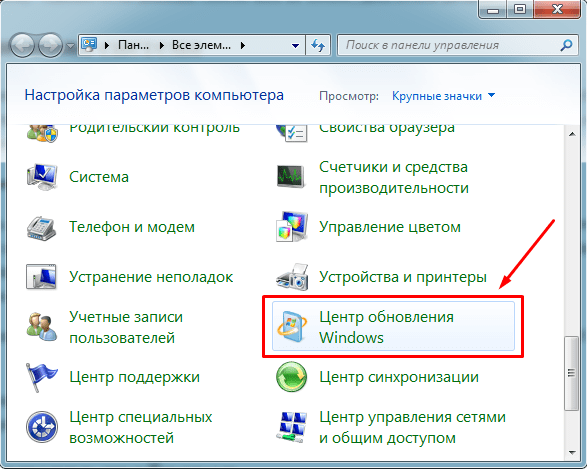
Matapos makumpleto ang proseso, kailangan mong i-restart ang iyong PC at muling i-install ang NVIDIA software.
Kung magpapatuloy ang problema at makakakita ka pa rin ng mensahe na nabigo ang pag-install software, magpatuloy tayo sa pangatlong punto.
Muling pag-install ng mga driver
Gayundin, sa panahon ng pag-install, ang nakaraang software ay maaaring makagambala. Sa kasong ito, inirerekomenda na ganap na mapupuksa ang lumang software at pagkatapos lamang na i-install ang bago. Ang proseso ay medyo simple at kahit isang baguhan ay maaaring hawakan ito.
Paano mag-install ng driver sa isang video card? Ang tanong na ito ay madalas na tinatanong ng mga gumagamit mga personal na computer, dahil hindi palaging awtomatikong naka-install ang mga driver, lalo na para sa mga driver ng video. Ang pag-install ay maaari ding gawin gamit ang sentro mga update sa windows, ngunit hindi rin ito palaging gumagana, dahil sa madalas na paglabas mga video card Samakatuwid, ang pinakamahusay na pagpipilian ay ang pag-download ng driver mula sa Internet.
Siyempre, kung pagkatapos bumili ng computer mayroon ka pa ring disk kasama ang lahat ng mga driver, maaari mo itong ipasok at i-install ang lahat ng kailangan mo. Ngunit maaaring hindi ito palaging gumagana, halimbawa dahil sa pag-install ng isang operating system mula sa 64 kaunting lalim, kahit na ang driver sa disk ay para lamang sa 32-bit. O kung bumili ka ng bagong video card. Kaya, inirerekumenda ko ang pag-download at pag-install ng driver ng video mula sa opisyal na website ng developer, para sa dahilan pinakabagong update At matatag na operasyon data ng driver. Eksaktong tatalakayin ng artikulong ito ang pamamaraang ito.
Una, kailangan nating tukuyin kung aling driver ang kailangang i-install; isang natatanging identifier (ID) na mayroon ang lahat ng mga computer device ay makakatulong sa atin dito. Maaari mong malaman kung ano mismo ang id ng kagamitan sa pamamagitan ng device manager. Upang gawin ito, pumunta sa ari-arian aking computer tulad ng ipinapakita sa larawan sa ibaba.
Sa window na bubukas, mag-click sa tab tagapamahala ng device, na matatagpuan sa kaliwang bahagi ng bintana.
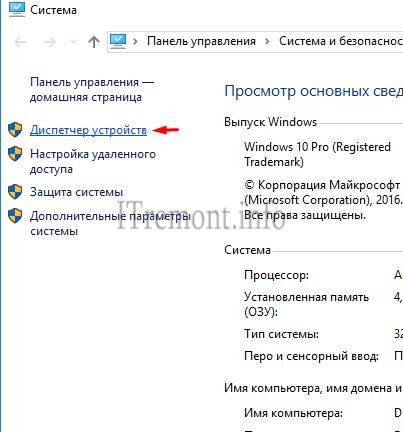
Sa listahan ng mga available na device, hanapin ang mga video adapter, i-right-click ang umiiral na, kung saan kami pipili ari-arian.
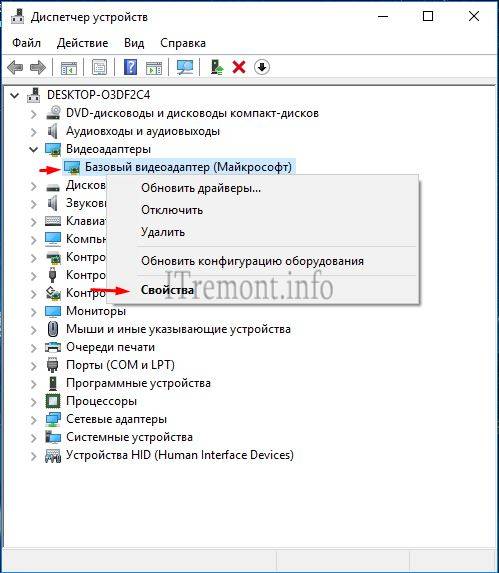
Pumunta sa tab katalinuhan, kung saan sa drop-down na listahan ng mga property, piliin ang item ID ng kagamitan. Ilang identifier ang lumitaw, kopyahin ang pangalan ng una sa clipboard.
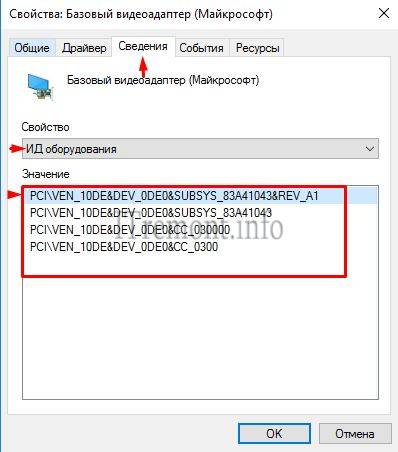
Buksan ang anumang available na browser at i-paste ang identifier na ito sa search bar. Lilitaw ang isang listahan ng mga site kung saan matutukoy kaagad kung anong uri ng video card ang mayroon kami. Sa aking kaso ito ay nvidia geforce gt 440. Mula dito, napagpasyahan ko na kailangan mong pumunta sa website ng tagagawa na ito.

Pumunta sa opisyal na website nvidia.ru. Naka-on home page i-click ang item mga driver ->mag-download ng mga driver.

Sa bintana pag-download ng driver ng nvidia, piliin ang uri, serye, pamilya, OS, wika at i-click ang paghahanap.

Tinukoy ng site kung aling driver package ang angkop para sa amin at ipinakita ito. I-click i-download ngayon.
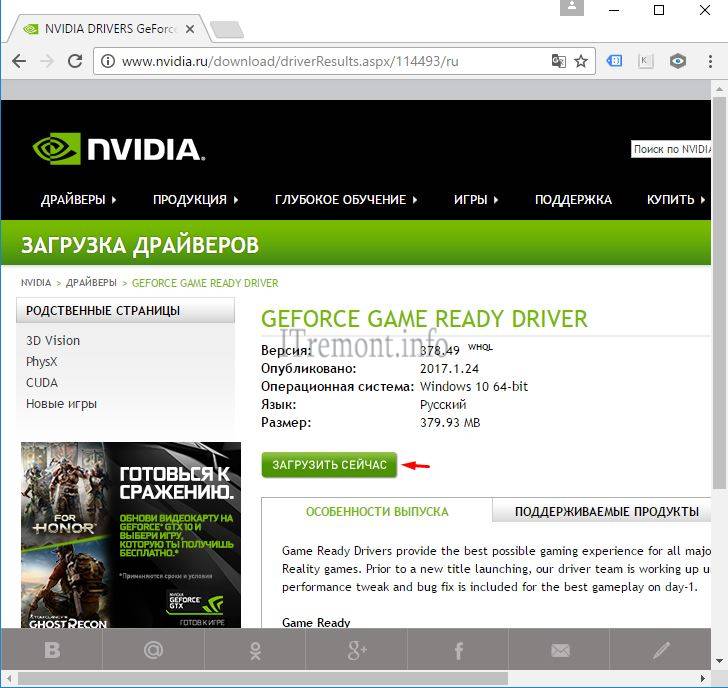
Tinatanggap namin kasunduan sa lisensya, sa pamamagitan ng pagpindot sa button tanggapin at i-download. Magsisimulang mag-download ang file sa iyong computer.

Ilunsad ang na-download na file. Magbubukas ang isang window ng pag-unpack, i-click ok.

Ang installer ng graphics driver ay tumatakbo, tinatanggap at nagpapatuloy.


Naghihintay kami para matapos ang proseso ng pagpapatakbo.

Upang makumpleto ang pag-install, i-click ang pindutan i-reboot ngayon.
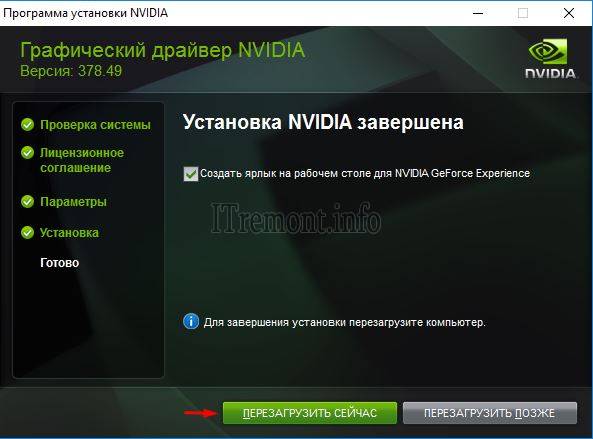
At pagkatapos magsimula ang system, pumunta sa task manager, kung saan matagumpay nating nakikita naka-install na driver mga video card.

TUNGKOL SAIbigay ang iyong opinyon tungkol sa artikulong ito, at siyempre, tanungin ang iyong mga tanong kung may biglang nagkamali para sa iyo.
Salamat sa iyong pansin!
Sa pamamagitan ng pagbisita sa mga forum sa paksa ng pag-install ng software at pag-set up ng software, makakahanap ka ng pinuno ng talakayan: "Bakit hindi sila nag-i-install mga driver ng nvidia pagkatapos i-install ang OS." Mayroong isang algorithm para sa paglutas ng problemang ito, isasaalang-alang namin ito sa ibaba.
Kung pinag-uusapan natin tungkol sa unang pagsisimula ng system na may bagong video card, pagkatapos pagkatapos kumonekta sa network magsisimula ang OS awtomatikong paghahanap mga driver. Hindi na kailangang matakpan ang prosesong ito. Kung, gayunpaman, ang driver ay hindi awtomatikong naka-install, pagkatapos ay i-download ito mula sa opisyal na website.
Una sa lahat, kailangan mong tiyakin na sinusuportahan ng na-download na driver operating system sa isang partikular na computer, ang modelo ng card ay dapat na kasama sa listahan ng "suportado". Kung ang lahat ay maayos dito, bago ang pag-install kailangan mo:
- siguraduhin na ang card ay naka-install nang tama, ang cable ay mahigpit na nakaupo, at walang alikabok sa connector;
- huwag paganahin ang lahat ng mga programa para sa pag-download ng mga file mula sa network;
- tanggalin ang mga lumang driver. Pumunta kami sa control panel ng computer, piliin ang utility na "Magdagdag / Mag-alis ng Mga Programa", alisin ang lahat na may kaugnayan sa nvidia, i-reboot ang system nang mas detalyado: ;
- i-deactivate ang antivirus software;
Walang kulang tanyag na tanong"Bakit hindi naka-install ang mga driver ng nvidia sa aking laptop." Nalalapat din ang lahat ng nasa itaas sa mga laptop, na may isang pagbubukod - kakailanganin ang pag-install karagdagang driver Intel.
Nakatayo na ba ang driver? - Mahusay! Kung hindi matagumpay ang pag-install, i-download ang Driver Swepper. Isang programa para sa lubusang paglilinis ng mga direktoryo mula sa mga dating driver. Pumili kami ng wikang maginhawa para sa pagtatrabaho, mag-scan para sa mga file ng interes, linisin at subukang muli ang pag-install.
Error" driver ng graphics hindi nahanap katugmang kagamitan"sa pamamagitan ng default ay nagpapahiwatig ng kawalan ng isang video adapter, ngunit sa katotohanan ito ay nalutas tulad nito:
- buksan ang device manager → mga video adapter → VGA graphic editor, na isang video card na walang naka-install na driver;
- buksan ang window ng editor ng VGA, ang tab na "Impormasyon", sa menu na "Property" piliin ang ID ng kagamitan;
- Mula sa mga linyang lalabas, piliin ang tuktok at kopyahin ito sa clipboard;
- buksan ang folder na nilikha ng autorun kapag sinusubukang i-install ang driver. Daan sa karaniwang pag-install– C:Program Files;
- sundan ang landas Display.Driver → nvaa.inf at buksan ang file gamit ang Notepad;
- Naghahanap kami ng dalawang linya na "NVIDIA_SetA_Devices.NTx00.0.0" at "NVIDIA_SetA_Devices.NTx00.0.0". Sa halip na mga zero, ipapakita ang data ng pagkakakilanlan ng OS;
- i-paste ang dating nakopyang identifier sa ilalim ng mga linya gamit ang Enter at i-save ang mga pagbabago sa notepad;
- patakbuhin ang setup.
Ang mga tagubilin ay kumplikado lamang sa unang sulyap; sa katunayan, ang proseso ng "pag-aayos" ay tumatagal ng 5-10 minuto.


























